SƠ LƯỢC NỘI DUNG
Sau bao ngày chờ đợi từ Microsoft, người dùng đã chính thức nhận được bản cập nhật Windows 10. Phiên bản này được Microsoft đặt tên là phiên bản Windows 10 2004. Có thể nói đây là phiên bản cập nhật lớn nhất của Microsoft kể từ lần update vào tháng 11 năm 2019.
Sửa lỗi No Internet Secured Windows 10
Trong bản cập nhật Windows 10 2004 này, có rất nhiều thay đổi chủ yếu là tính năng. Có một số tính năng được coi là đặc trưng của hệ điều hành này được nâng cấp. Cũng có một số tính năng mới được thêm vào để nâng cao trải nghiệm người dùng.
Chúng ta có cô trợ lý ảo Contana được nâng cấp thông minh hơn. Ngoài ra sẽ có thể theo dõi được nhiệt độ của GPU và các thông số phần cứng khác. Bên cạnh với những sự nâng cấp nổi bật đó cũng có một số ít lỗi nhỏ . Lỗi nhỏ mà mình muốn đề cập đến ở đây là lỗi hiển thị thông báo “No Internet, Secured” mặc dù là bạn vẫn có thể kết nối internet được bình thường .
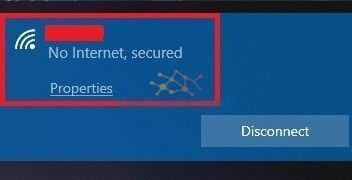
Lỗi hiển thị thông báo “No Internet, Secured” đa phần là do một số lỗi của DNS . Hôm nay chúng tôi sẽ trợ giúp nhanh cho bạn các cách để thay đổi DNS để khắc phục lỗi này.
Thay đổi DNS sử dụng Control Panel
Bước 1. Gõ Control Panel vào ô tìm kiếm ở thanh Taskbar phía dưới --> Click vào ” Open “
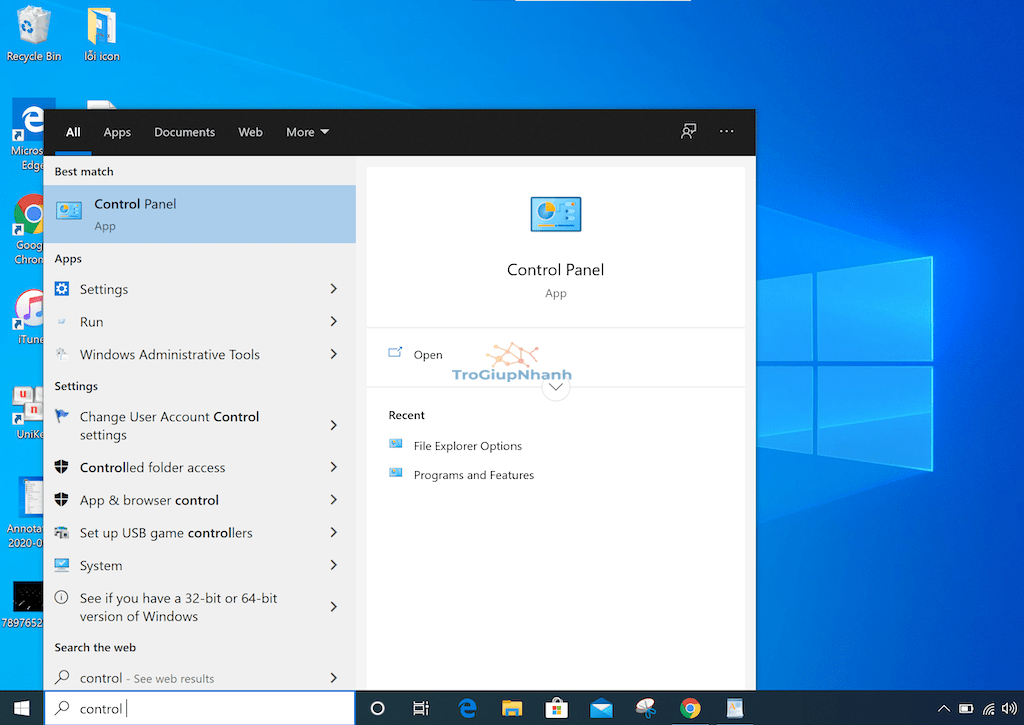
Bước 2. Chọn Network and Internet.
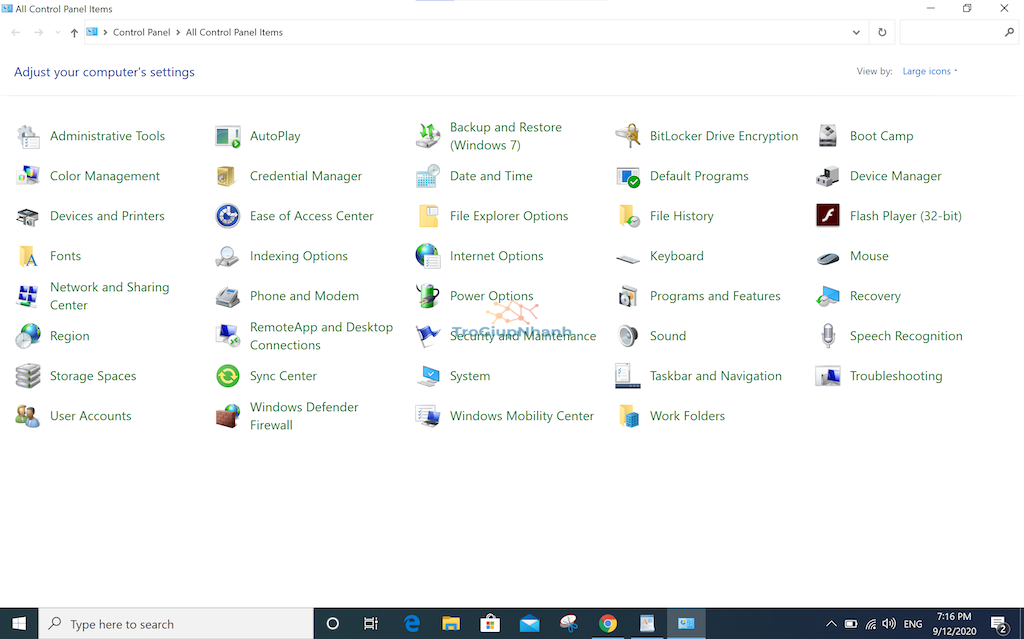
Bước 3 : Chọn ” Change adapter settings ” trong panel bên trái
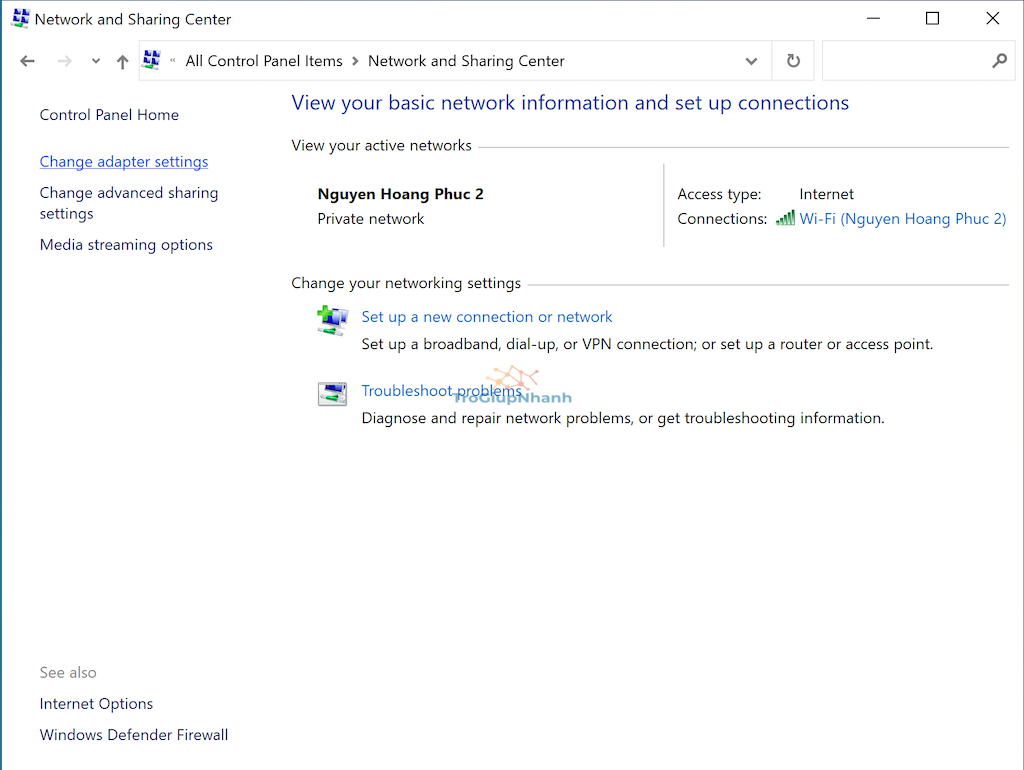
Bước 4. Nhấn chuột phải vào mạng bạn đang kết nối và chọn Properties
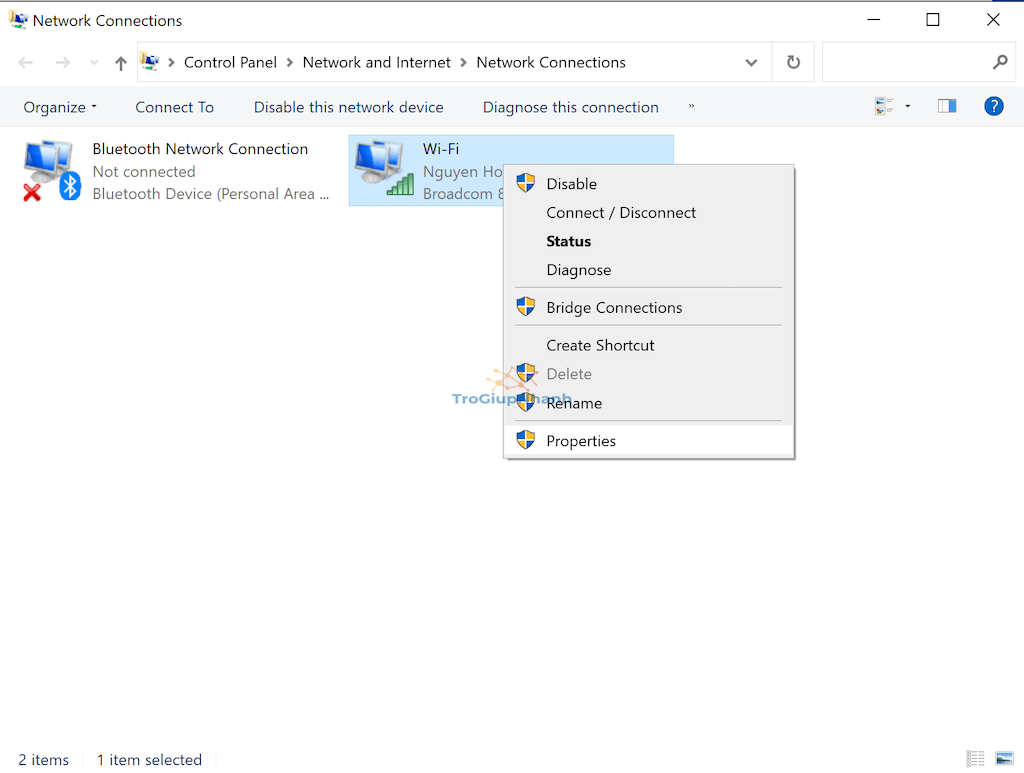
Bước 5. Chọn Internet Protocol Version 4 (TCP/IPv4) ,sau đó chọn vào Properties
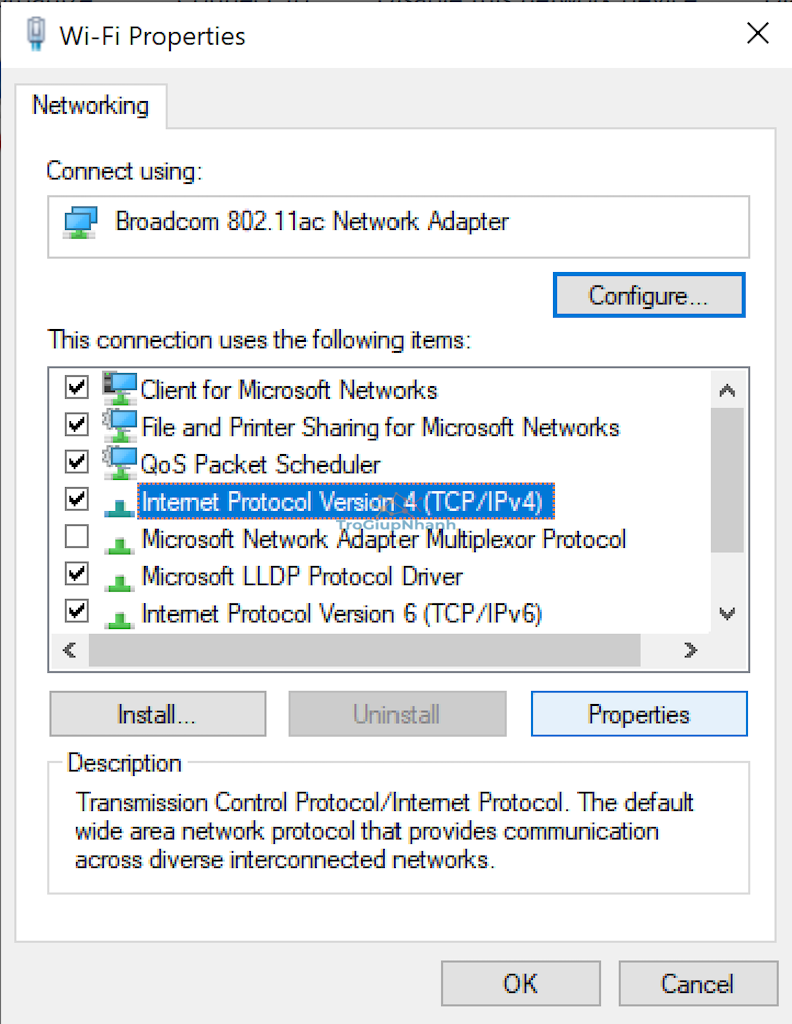
Bước 6 : Nhấn tiếp vào Use the following DNS server addresses:
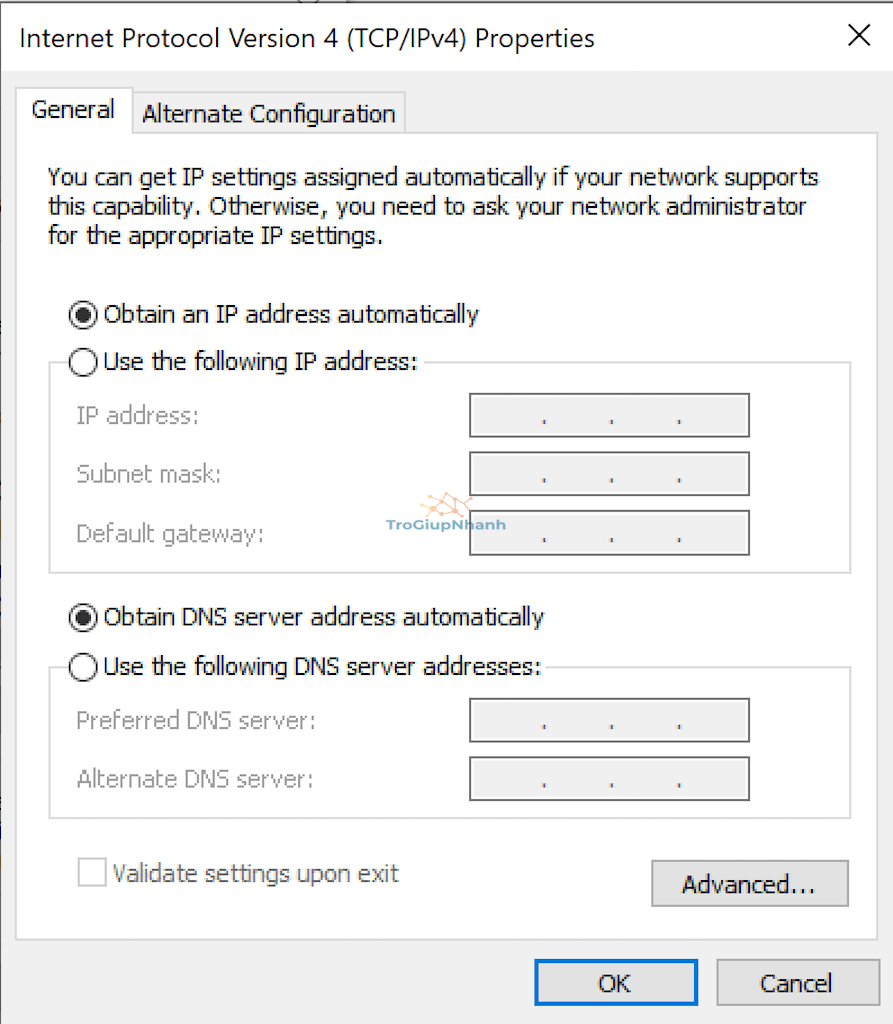

Nếu bạn đang sử dụng Google Public DNS, OpenDNS hoặc CloudFlare bạn có thể sử dụng các cài đặt sau:
Google Public DNS: 8.8.8.8 và 8.8.4.4
OpenDNS: 208.67.222.222 và 208.67.220.220
Cloudflare: 1.1.1.1 và 1.0.0.1
Bước 7 : nhấn OK và đóng các cửa sửa đã mở .Khởi động lại máy tính .Xem kết quả nào !
Thay đổi DNS trong Settings
Bước 1 : Mở Setting : Click vào biểu tượng Windows -> chọn Setting :
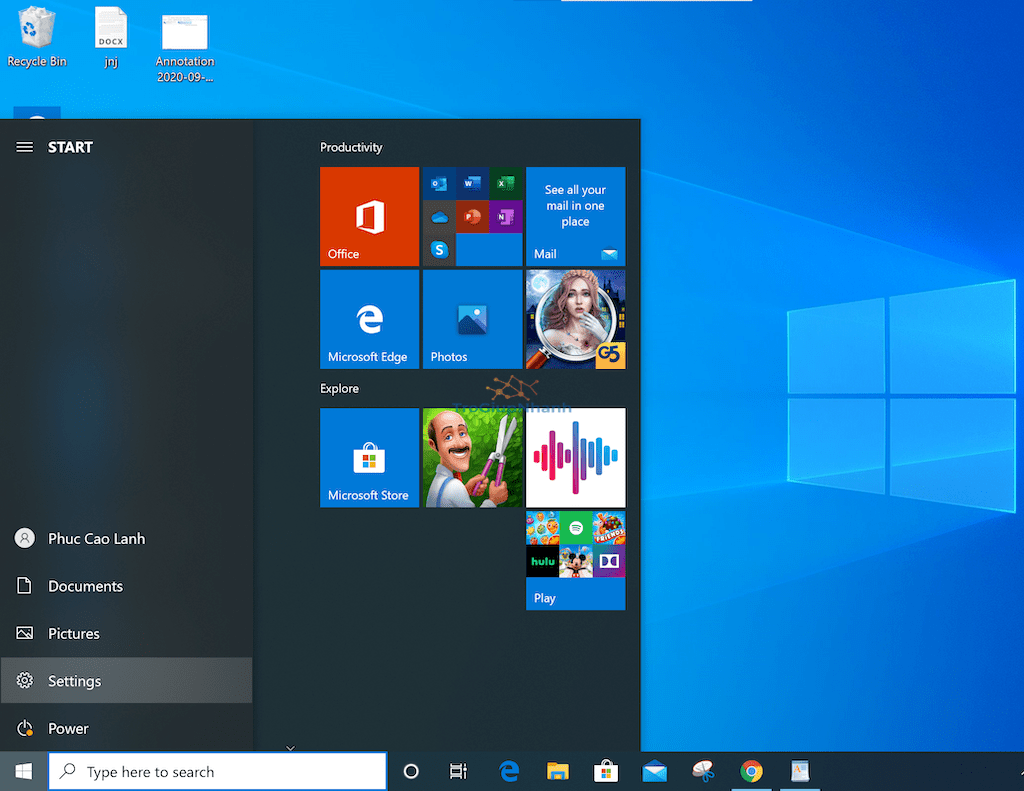
Bước 2 : Click Network & Internet
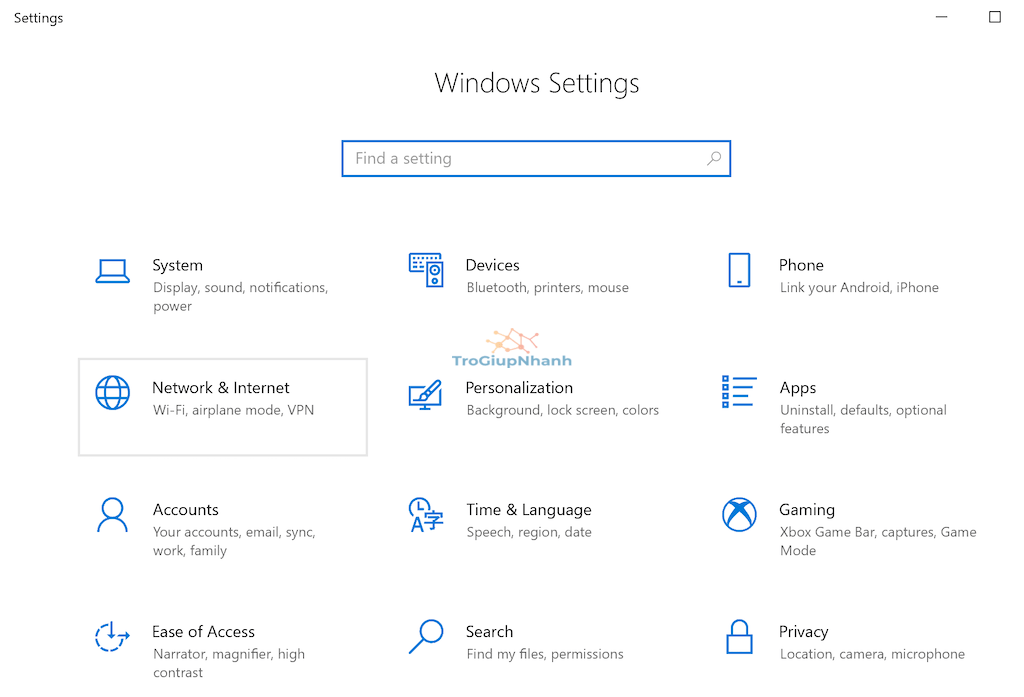
Bước 3 : Click vào Ethernet hoặc Wifi ( phụ thuộc kết nối mạng của bạn) -> Sau đó click vào tên mạng mà bạn đã kết nối :
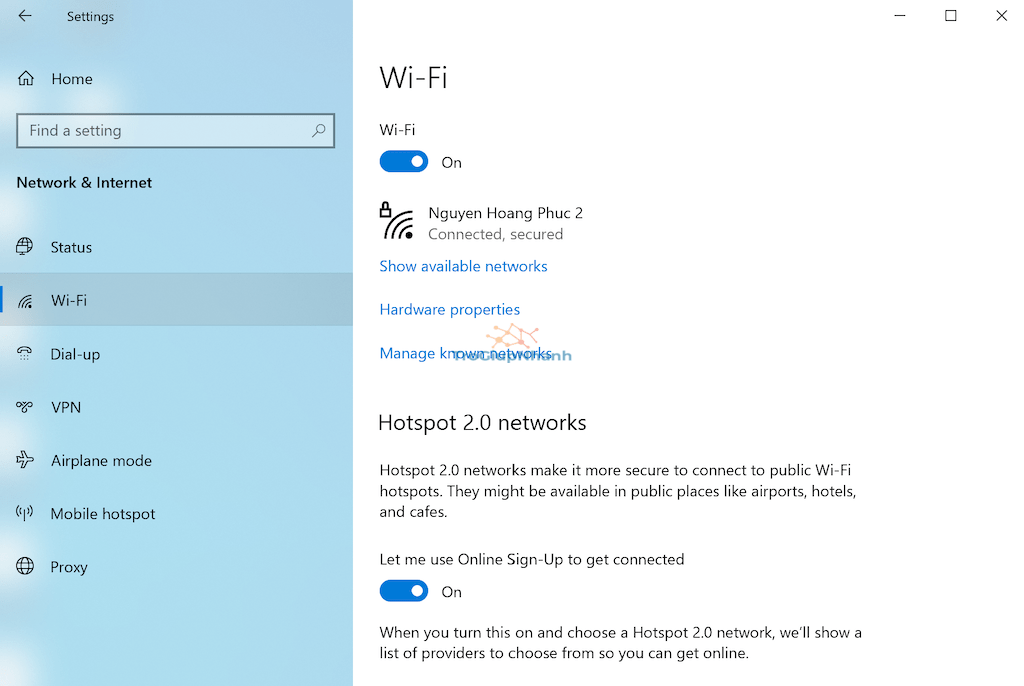
Bước 4 : Kéo xuống phía dưới . Trong mục IP setting ,chọn Edit :
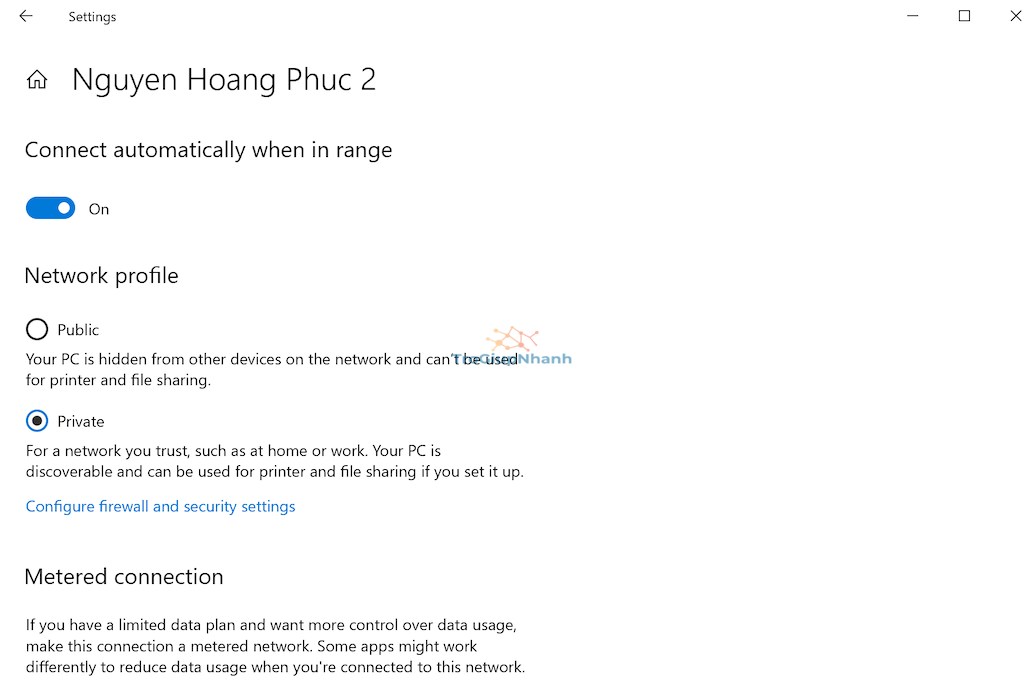
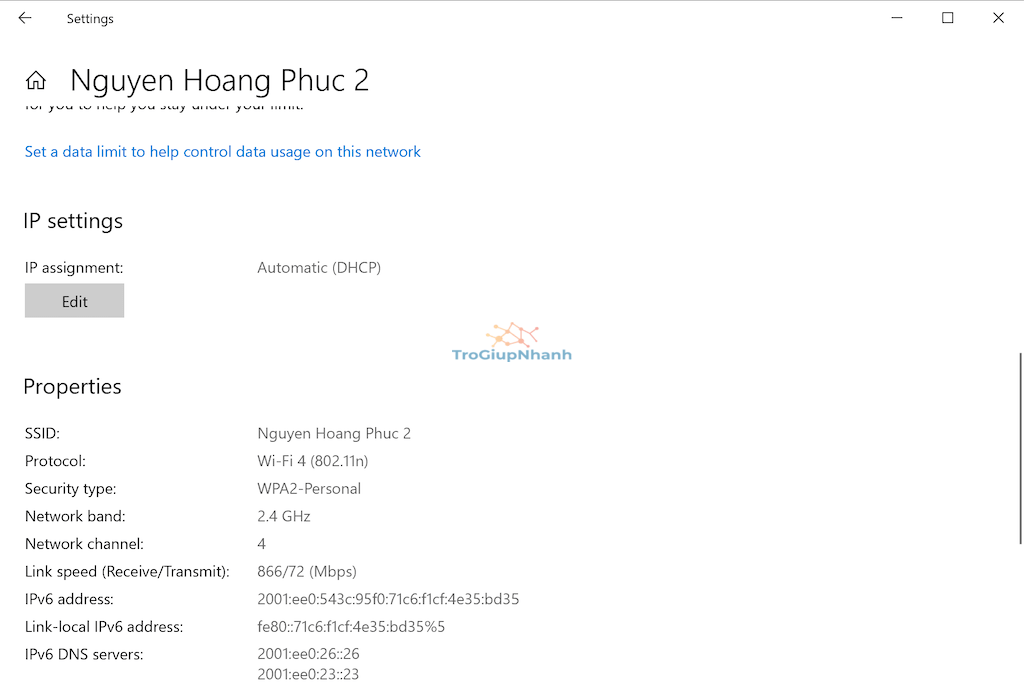
Bước 5 : Trong menu hiện lên chọn Menual ->> Bật IPv4
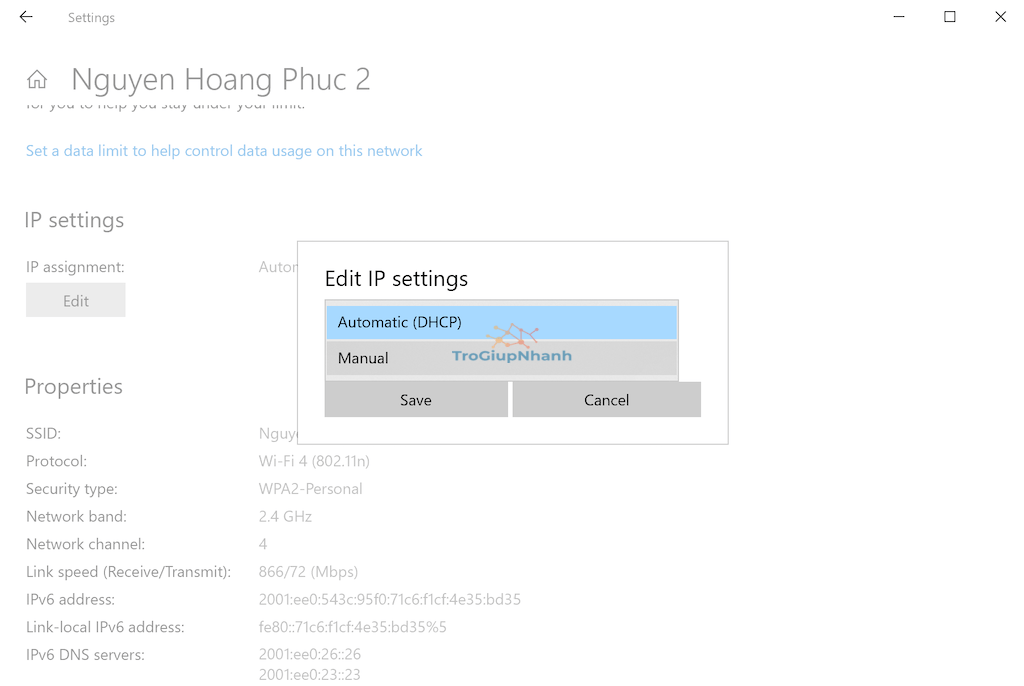
Bước 6 : Kéo xuống bên dưới và gõ địa chỉ “Preferred DNS” và “Alternate DNS”:
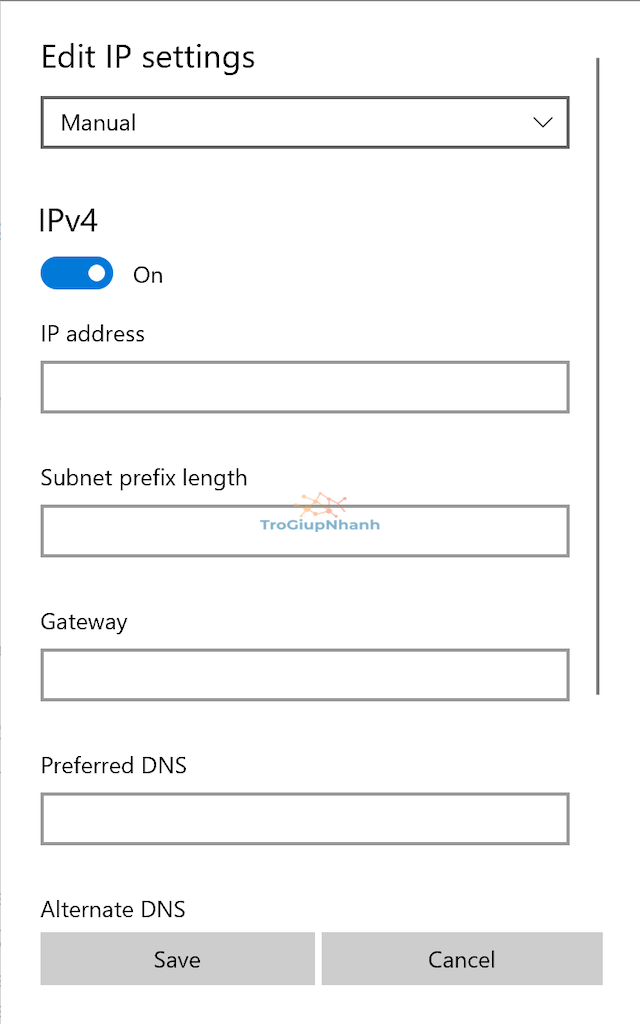
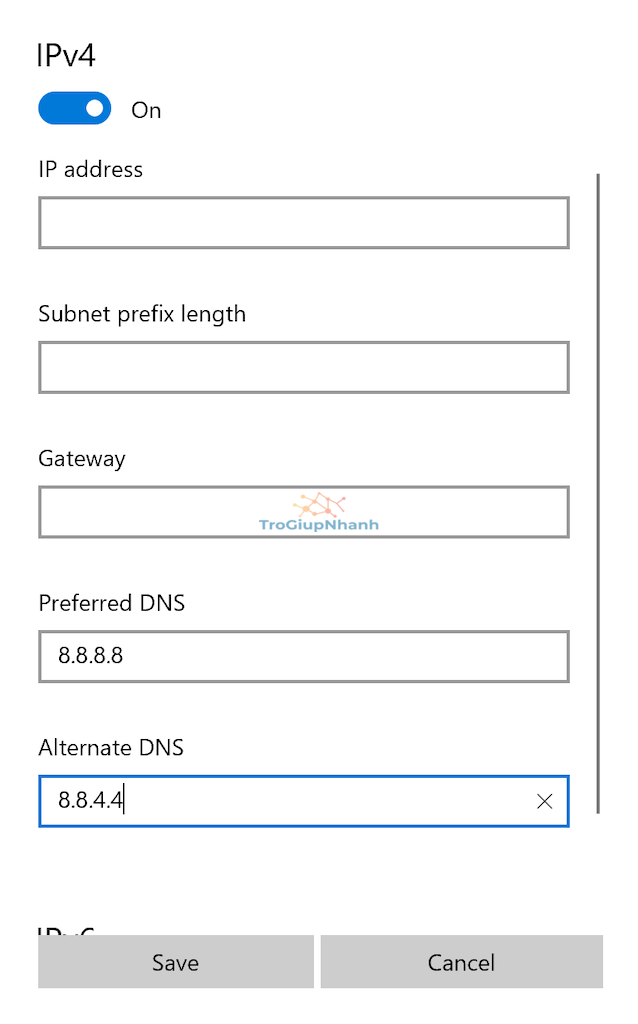
Google Public DNS: 8.8.8.8 và 8.8.4.4
OpenDNS: 208.67.222.222 và 208.67.220.220
Cloudflare: 1.1.1.1 và 1.0.0.1
Kết luận
Khi hoàn tất các bước trên địa chỉ DNS mới sẽ có hiệu lực và bây giờ kết nối với mạng bằng bộ phân giải mới.
Với lỗi hiển thị thông báo “No Internet, Secured” ở bản cập nhật Windows 10 2004 chúng ta có thể khắc phục bằng cách thay đổi DNS .
Chúng tôi hy vọng bài viết sẽ có thể giúp bạn khắc phục được lỗi này ! Đừng ngại comment chia sẻ cho mọi người nếu có cách khác để khắc phục lỗi trên nhá !
